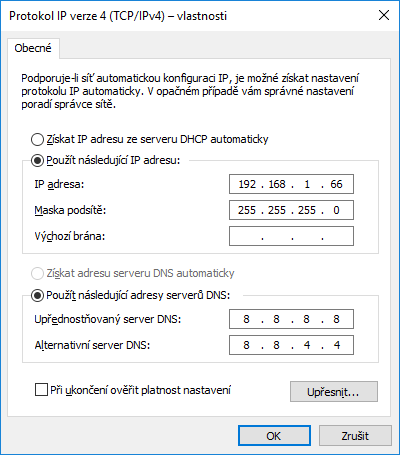Domácí síťování: Modernizujeme AP pomocí OpenWrt | Kapitola 5
Seznam kapitol
Máte dobrý Wi-Fi access point, jenže obsahuje historický firmware? Než ho vyhodíte, zkuste OpenWrt. Máte nové zařízení, které postrádá nějakou funkci? To také řeší OpenWrt. Vaše AP občas mrzne? I s tím možná pomůže OpenWrt. OpenWrt je alternativní firmware s hromadou funkcí pro ještě větší hromadu různých Wi-Fi AP.
Unbrick
Brick, tedy cihla, je stav zařízení, kdy většina jeho základních funkcí vyprchá. Zůstávají jen ty vedlejší, jako zatěžování listů papíru a případné dekorativní použití. Bricknout zařízení je překvapivě snadné. Jak z toho? Musím zpět na OpenWrt stránku projektu s TL-WR842ND.
Řešíme problémy – vždy si nejprve nastudujte proces záchrany zařízení
Musíte počítat s tím, že se něco nepovede a být připraveni problém vyřešit. Osobně bych nikdy nenahrával OpenWrt do zařízení, které neumím obnovit (snad mimo poškozených a bezcenných kousků).
Vždy se důkladně ujistěte, že zařízení dokážete zachránit.
Na stránce projektu je popsaná záchrana zařízení, pokud bych "Recovery" proces nenašel tam, zkusil bych podporu od výrobce i Google. Zde popsaný záchranný proces je poměrně běžný a snadný. Co tedy radí?
Obnova verze (v1)
- Vytáhnout ze zařízení napájecí adaptér
- Držet stisknuté tlačítko Reset
- Vložit napájecí adaptér zpět, aniž byste pustili tlačítko Reset
- Pustit tlačítko Reset
- Zařízení si nastaví natvrdo IP 192.168.1.86 a snaží se stáhnout firmware z TFTP
- Soubor se musí jmenovat wr842ndv1_tp_recovery.bin a TFTP běžet konkrétně na IP 192.168.1.66
- Mezi řádky je napsáno, že mám použít upravený/ořezaný firmware ke stažení na stránce projektu.
Tohle je poměrně běžný scénář, nejtěžší je dostat zařízení do módu obnovy (recovery), ne vždy se to povede napoprvé. Ale s trochou štěstí a cviku to není problém. V nejhorším tu jsou videa z Youtube. A teď potřebuji ze stránek TP-Linku stáhnout firmware, konkrétně firmware pro správnou revizi (v1).
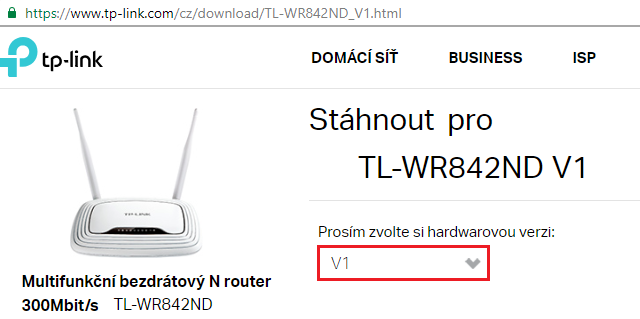
TP-Link firmwary na svých stránkách nabízí a vůbec jejich podpora je lepší než u řady jiných výrobců.
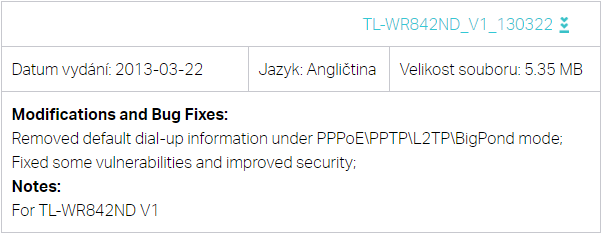
Archiv je v ZIP souboru, proto se musí rozbalit a rozbalený soubor přejmenovat na wr842ndv1_tp_recovery.bin

Stažený firmware se bude hodit, ale nikoliv na záchranu zařízení! Stačí se začíst na stránkách projektu a zjistíte, že pokud má stažený firmware v názvu slovo "boot", musíte použít speciální (ořezaný firmware).
Řešíme problémy – návody čtěte celé, důležité věcí bývají psány malým písmem
Firmware ze stránek TP-Linku slovo boot měl, buď jsem ho mohl podle instrukcí upravit, nebo použít už upravenou verzi firmware, kterou stačilo stáhnout, rozbalit, ověřit MD5 a přejmenovat na wr842ndv1_tp_recovery.bin. (Přiznám se, lenost zvítězila a já si stáhl už upravený firmware.)
Vezmu si fixní IP, přesně podle instrukcí z procesu obnovy. Zařízení se snaží firmware stáhnout z TFTP serveru běžícímu na 192.168.1.66 nebo 0.66 (verze zařízení V2).